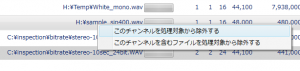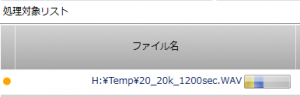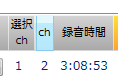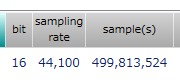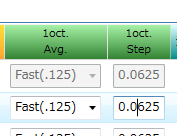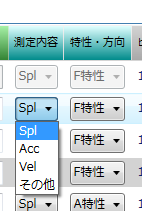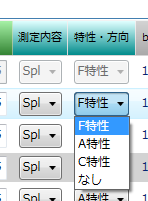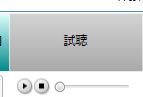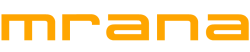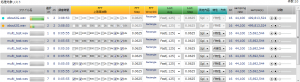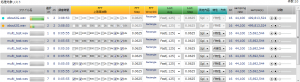
処理対象リスト表示例
概要
分析対象となるファイルの一覧を表示します。また、分析のステータス表示、チャンネル単位での分析設定の変更を行います。
機能一覧
処理対象リストの機能は次のとおりです。
- 分析対象となるWAVEファイルの一覧・分析の条件設定
- 処理対象リストからファイルを削除
- 分析進捗表示
- Waveファイルの基本情報表示
- 各分析タイプの条件表示とその編集
- 分析タイプ共通の条件表示とその編集
- Waveファイルの試聴
分析対象となるWAVEファイルの一覧・分析の条件設定
本ページでは処理対象リストの各項目の説明となります。分析対象のファイルを追加する方法や分析全般の流れを把握したい場合は 分析 ページを参照してください。
Waveファイルを追加すると処理対象としてリストに並び、総件数は右端に表示されます。
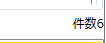
処理対象リストからファイルを削除
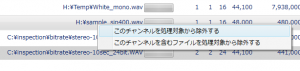 |
一度登録したファイルをリストから削除する場合は、右クリックメニュー(コンテキストメニュー)を表示させます。
- このチャンネルを処理対象から除外する
この場合、複数チャンネルを持つファイルであれば指定されていないチャンネルは残ります
- このチャンネルを含むファイルを処理対象から除外する
この場合、除外対象は全チャンネルとなります。
|
分析進捗表示
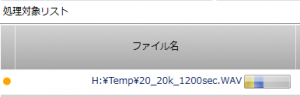 |
左端の◯印は対象ファイルの分析状況を表します。分析中はオレンジ、正常終了は青、異常終了/中断の場合は赤で表示されます。ファイル名のプログレスバーは分析の進捗を表示します。プログレスバー内の色は各分析タイプと対応しています。 |
Waveファイルの基本情報表示
Waveファイルのヘッダ情報等が表示されます。 選択ch は多チャンネルの録音の場合、「どのチャンネルが分析に使用されるか?」を確認するための項目となるので重要ですが、通常は他の項目は重要ではありません。
各分析タイプの条件表示とその編集

本ソフトではFFT分析や1/3オクターブバンド分析が一括で行うことができます。上記画像例ではFFT分析と1/3オクターブバンドを同時に行う場合の表示状態です。各分析タイプの設定項目がひと目で理解できるように色別のリストヘッダを持っています。各色と分析タイプの対応は次のようになっています。
| 色 |
分析タイプ |
| オレンジ |
FFT |
| 緑 |
オクターブバンド |
| 青 |
1/3オクターブバンド |
| 紫 |
1/3オクターブバンド(低周波用) |
分析タイプ共通の条件表示とその編集
処理対象リストに追加されたファイルは、アプリケーション設定に基づいた分析条件設定が適用されます。この設定は当該のファイルが分析中でない限りリスト上で再編集可能です。分析タイプ共通で設定変更可能な項目は次のとおりとなります。
Waveファイルの試聴
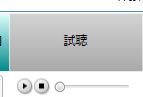 |
再生ボタンをクリックするとWaveファイルを再生します(現バージョンでは複数チャンネルファイルに未対応) |